Se você usa procura um gerenciador de fotos do Flickr para usar no Ubuntu, experimente instalar o Frogr e resolver seu problema.
- Como instalar o editor de imagens RAW RawTherapee no Linux
- Como instalar o Letterpress no Linux via Flatpak
- Como instalar o editor de imagens LazPaint no Linux via Flatpak
Frogr é um aplicativo Gnome que permite gerenciar suas contas no serviço de hospedagem de imagens Flickr.
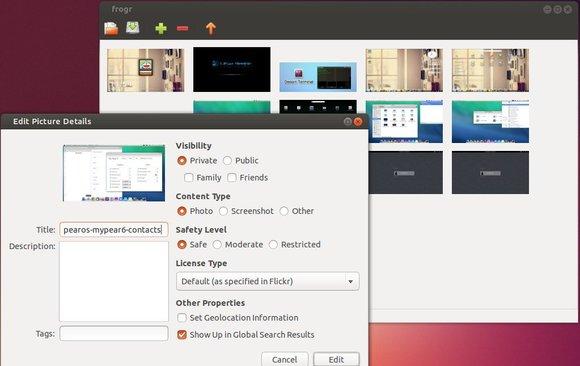
Ele suporta todas as características básicas do Flickr, incluindo upload de fotos, adição de descrições, definição de tags e gerenciamento de pools de conjuntos e grupos.
Frogr pretende ser um aplicativo GNOME completo para gerenciar remotamente uma conta flickr a partir do desktop.
Ele usa flicksoup, uma biblioteca baseada em libsoup para se comunicar com o servidor através da flickr REST API, publicamente disponível.
Instalando o gerenciador de fotos do Flickr Frogr no Ubuntu e derivados
Frogr está disponível no centro de Software Ubuntu por padrão, mas as versões padrão são velhas. Por isso, para instalar a versão mais recente do gerenciador de fotos do Flickr Frogr no Ubuntu e derivados, faça o seguinte:
Passo 1. Abra um terminal (Usando o Dash ou pressionando as teclas CTRL+ALT+T);
Passo 2. Se ainda não tiver, adicione o repositório do programa com este comando ou use esse tutorial;
sudo add-apt-repository ppa:mariospr/frogrPasso 3. Atualize o APT com o comando:
sudo apt-get updatePasso 4. Agora instale o programa com o comando:
sudo apt-get install frogrComo instalar o gerenciador de fotos do Flickr Frogr manualmente ou em outras distros
Se não quiser adicionar o repositório ou quer tentar instalar em outra distribuição baseada em Debian, você pode pegar o arquivo DEB do programa nesse link e instalar ele manualmente (clicando duas vezes nele).
Ou faça o seguinte:
Passo 1. Abra um terminal;
Passo 2. Confira se o seu sistema é de 32 bits ou 64 bits, para isso, use o seguinte comando no terminal:
uname -mPasso 3. Se seu sistema é de 32 bits, use o comando abaixo para baixar o programa. Se o link estiver desatualizado, acesse essa página, baixe a última versão e salve-o com o nome frogr.deb:
wget https://launchpad.net/~mariospr/+archive/ubuntu/frogr/+files/frogr_1.3-0yakkety1_i386.deb -O frogr.debPasso 4. Se seu sistema é de 64 bits, use o comando abaixo para baixar o programa. Se o link estiver desatualizado, acesse essa página, baixe a última versão e salve-o com o nome frogr.deb:
wget https://launchpad.net/~mariospr/+archive/ubuntu/frogr/+files/frogr_1.3-0yakkety1_amd64.deb -O frogr.debPasso 5. Agora instale o programa com os comandos abaixo:
sudo dpkg -i frogr.debsudo apt-get install -fPasso 6. Se preferir, use o comando abaixo para instalar o programa;
sudo apt install ./frogr.debPasso 7. Depois, se precisar desinstalar o programa, use esse comando:
sudo apt-get remove frogr*Mas lembre-se! Ao optar por esse tipo de instalação, você não receberá nenhuma atualização do programa.
Pronto! Agora, quando quiser iniciar o programa, digite frogr no Dash (ou em um terminal, seguido da tecla TAB).
A interface gráfica do programa é simples e muito fácil de usar. Nela, basta clicar com o botão direito do mouse em um arquivo de imagem para começar a editar os detalhes da imagem.
Desinstalando o programa no Ubuntu e derivados
Para desinstalar o programa no Ubuntu e derivados, faça o seguinte:
Passo 1. Abra um terminal;
Passo 2. Desinstale o programa, usando os comandos abaixo;
sudo add-apt-repository ppa:mariospr/frogr -r -ysudo apt-get remove frogr --auto-removeVeja também
Você também pode instalar o programa usando esse outro tutorial:
Upload para flickr – Como instalar o frogr no Linux via Flatpak
O que está sendo falado no blog
- Gerenciador de fotos do Flickr: Instale Frogr no Ubuntu e seus derivados
- Como instalar o editor de áudio Audacity no Linux via Flatpak
- Entangle 2.0 lançado com várias melhorias e correções
- Descobertos 15 Aplicativos falsos de mapas para Android
- Personalizar as notificações do Ubuntu? Instale e use o NotifyOSD
- Como instalar o leitor de e-books Cool Reader no Ubuntu e derivados
- Porteus Kiosk 4.8.0 lançado – Confira as novidades e baixe
- Inkscape 1 está chegando depois de 15 anos! Confira as novidades!
- Malware troca software de segurança por um minerador Monero
- Burg no Ubuntu, Debian e derivados – Embeleze o menu de inicialização do sistema
- Como instalar o cliente ChessX no Linux via Flatpak para jogar xadrez